 Article Tags
Article Tags
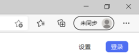
Edge 브라우저의 기본 언어를 설정하는 방법
이제 점점 더 많은 사람들이 Edge 브라우저를 사용하고 있지만 일부 사용자는 소프트웨어를 시작한 후 표시되는 언어가 중국어가 아니라는 것을 알게 되었습니다. 그런 다음 일부 친구는 Edge 브라우저의 기본 언어를 설정하는 방법을 묻습니다. 이 문제에 대한 대응으로 오늘 PHP 중국어 웹사이트의 편집자가 해결책을 모든 사람들과 공유할 것입니다. 이 튜토리얼의 내용이 여러분에게 도움이 되기를 바랍니다. 설정 방법은 다음과 같습니다. 1. 소프트웨어를 열고 페이지 상단에 있는 점 3개 아이콘을 클릭합니다. 2. 제공된 옵션 중에서 설정을 클릭합니다. 3. 새 인터페이스로 들어간 후 언어 옵션을 클릭합니다. 4. 마지막으로 원하는 언어를 찾아 설정하세요.
Aug 29, 2024 pm 02:11 PM
드라이버 마법사에서 부팅 시간 팝업 창을 비활성화하는 방법 드라이버 마법사에서 부팅 시간 팝업 창을 닫는 방법에 대한 자습서입니다.
많은 사용자가 드라이버를 복구하기 위해 컴퓨터에 드라이버 마법사를 설치하지만, 이 소프트웨어는 컴퓨터를 켤 때 팝업이 표시되도록 합니다. 그러면 드라이버 마법사는 부팅 시 팝업을 어떻게 방지합니까? 이 문제에 대응하여 오늘 소프트웨어 튜토리얼의 편집자는 대부분의 사용자와 설정 단계를 공유할 것이며 구체적인 작동 방법을 살펴보겠습니다. 설정 방법은 다음과 같습니다. 1. 소프트웨어 페이지 오른쪽 상단에 있는 세 줄 메뉴 아이콘을 클릭합니다. 2. 그런 다음 드롭다운 옵션 목록에서 설정을 클릭하여 들어갑니다. 3. 새 창으로 진입한 후 왼쪽의 알림 설정 옵션을 클릭하세요. 4. 그런 다음 오른쪽에서 부팅 시간 및 가속 항목 알림을 찾아 확인한 후 마지막으로 확인을 클릭하여 저장합니다.
Aug 29, 2024 pm 02:11 PM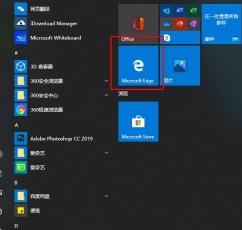
Edge 브라우저에 이미지가 표시되지 않으면 어떻게 해야 합니까? Edge 이미지가 표시되지 않으면 어떻게 해야 합니까?
Edge 브라우저는 Microsoft가 소유한 매우 고품질의 웹 브라우징 소프트웨어입니다. 그러나 최근에는 많은 사용자가 사용 중에 사진을 표시할 수 없는 문제가 발생했습니다. 문제가 발생하면 이 소프트웨어 튜토리얼의 편집자는 사용자의 문제를 해결하기 위해 솔루션을 공유할 것입니다. 해결 방법은 다음과 같습니다. 1. 왼쪽 하단에서 시작을 클릭하고 Microsoft Edge를 마우스 오른쪽 버튼으로 클릭합니다. 2. 더보기를 선택하고 설정 적용을 클릭합니다. 3. 아래로 스크롤하여 사진을 찾습니다. 4. 그림 아래의 스위치를 켜주세요.
Aug 29, 2024 pm 02:11 PM
Tinder에서 DLL 파일을 복구하는 방법은 Tinder에서 누락된 모든 DLL을 복구하는 원클릭 방법입니다.
Tinder 보안 소프트웨어는 사용자가 시스템 정크를 정리하고 시스템 오류를 복구하는 데 도움이 될 수 있는 강력한 기능을 갖춘 매우 유용한 시스템 보호 도구입니다. 최근 일부 사용자는 Tinder가 손실된 dll 파일을 복구할 수 있는지 묻습니다. 실제로 이 문제에 대한 대응으로 이 기사에서는 방법에 대한 자세한 소개를 제공하고 모든 사람과 공유합니다. 한 번의 클릭으로 Tinder에서 누락된 DLL을 모두 수정하는 방법: Tinder 보안 소프트웨어를 열고 보안 도구 아이콘을 클릭하세요. 시스템 복구를 선택합니다. 새 창이 나타나면 클릭하여 스캔을 시작하십시오. 검사가 완료되면 지시에 따라 복구하십시오.
Aug 29, 2024 pm 02:11 PM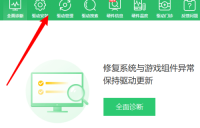
360 Driver Master로 드라이버를 업그레이드하는 방법 360 Driver Master 업그레이드 드라이버 튜토리얼
360 Driver Master로 드라이버를 업그레이드하는 방법은 무엇입니까? 아직 불분명한 사용자가 있다고 생각합니다. 360 Driver Master는 드라이버 설치 문제를 해결하기 위해 특별히 출시된 소프트웨어입니다. 그러면 드라이버를 업그레이드하는 방법은 무엇입니까? 이 문제에 대한 대응으로 이 기사에서는 모든 사람과 공유할 수 있는 자세한 솔루션을 제공합니다. 관심이 있다면 살펴보세요. 360 드라이버 마스터 드라이버 업그레이드 튜토리얼: 1. 소프트웨어를 열고 위 메뉴 표시줄에서 드라이버 설치를 클릭하여 들어갑니다. 2. 그런 다음 업그레이드가 필요한 드라이버를 선택합니다. 3. 버전 정보 오른쪽에 있는 드롭다운 버튼을 클릭하고 업그레이드가 필요한 드라이버 버전을 선택합니다. 4. 선택 후 오른쪽의 업그레이드 버튼을 클릭하세요.
Aug 29, 2024 pm 02:11 PM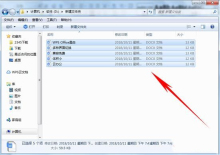
WPS에서 여러 파일을 병합하는 방법 WPS에서 여러 파일을 병합하는 방법에 대한 자습서입니다.
WPS에서 여러 파일을 병합하는 방법은 무엇입니까? 최근 한 사용자가 이 질문을 했습니다. WPS는 사용하기 쉬운 사무용 소프트웨어입니다. 많은 사용자가 이 소프트웨어를 사용하여 여러 파일을 병합하고 싶습니다. 이 문제에 대한 대응으로 이 기사에서는 모든 사람과 공유할 수 있는 자세한 솔루션을 제공합니다. WPS에서 여러 파일을 병합하는 방법은 무엇입니까? 먼저 폴더에 있는 문서를 확인합니다. 이것이 병합을 위해 선택해야 하는 모든 문서입니다. [삽입]을 클릭하고 [개체]에서 [파일 내 텍스트]를 선택합니다. 파일을 삽입하기 위한 대화상자가 나타나는 것을 볼 수 있습니다. 파일 저장 경로에 따라 문서를 선택하고 [열기]를 클릭합니다. 이런 식으로 우리는 이 문서의 텍스트가 모두 일치하는 것을 볼 수 있습니다
Aug 29, 2024 pm 02:10 PM
Kingsoft Antivirus로 U 디스크 파일을 복구하는 방법 Kingsoft Antivirus로 U 디스크 파일을 복구하는 방법에 대한 자습서입니다.
Kingsoft Antivirus는 매우 높은 품질의 바이러스 백신 소프트웨어입니다. 다양한 기능으로 컴퓨터 장비의 보안을 보호할 수 있습니다. 많은 사용자가 Kingsoft Antivirus가 U 디스크 파일을 복구하는 방법을 알고 싶어합니다. 대부분의 사람들은 이 작업에 대해 잘 알지 못합니다. 오늘의 소프트웨어 튜토리얼에서는 작업 방법을 자세히 살펴보겠습니다. 해결 방법은 다음과 같습니다. 1. 소프트웨어를 열고 홈페이지 하단에 있는 보물 상자 옵션을 클릭합니다. 2. 새 인터페이스로 진입한 후 왼쪽의 컴퓨터 보안을 클릭한 후 오른쪽의 U Disk Guard를 선택합니다. 3. 오른쪽 하단에 있는 데이터 복구 기능을 클릭하세요. 4. 그런 다음 왼쪽에서 삭제된 파일 복구를 선택하고 복구 시작 버튼을 클릭합니다. 5. 복구해야 하는 디스크를 선택하고 오른쪽 하단에 있는 검사 시작 버튼을 클릭합니다. 6. 스캔이 완료된 후 다음을 선택하십시오.
Aug 29, 2024 pm 02:10 PM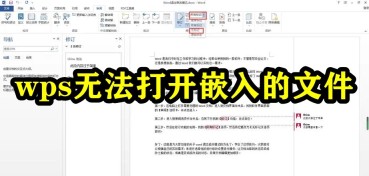
WPS가 포함된 파일을 열 수 없는 경우 수행할 작업 WPS가 포함된 파일을 열 수 없음 튜토리얼
WPS는 많은 사용자의 컴퓨터에서 사용할 수 있는 사무용 소프트웨어로, 많은 사용자가 문서를 편집할 때 포함된 파일을 추가하지만 나중에 해당 파일을 열 수 없습니다. 이 문제에 대해 오늘의 소프트웨어 튜토리얼은 모든 사람에게 도움을 주기 위해 대다수의 사용자에게 답변하기 위해 여기에 있습니다. WPS에서 내장된 파일을 열 수 없는 문제 해결 방법: 1. 파일 내용을 선택하고 마우스 오른쪽 버튼을 클릭한 후 > [패키징 프로그램 셸 개체] > [속성]을 선택합니다. 2. 위치를 확인하고 위치정보를 복사하세요. 선택 후 바로 복사할 수 있습니다. 3. [Win+R] 키를 동시에 눌러 실행창을 열고 방금 복사한 내용을 붙여넣은 후 [확인] 버튼을 누르면 필요한 파일이 나옵니다.
Aug 29, 2024 pm 02:09 PM
ToDesk의 유창성을 향상시키는 방법 ToDesk의 유창성을 향상시키는 방법 소개
ToDesk의 유창함을 향상시키는 방법은 무엇입니까? 최근 한 사용자가 이런 질문을 했습니다. ToDesk는 사용하기 쉬운 원격 제어 소프트웨어이지만 사용 시 멈칫하는 느낌이 있어 사용자 경험에 큰 영향을 미칠 수 있는 방법이 있습니까? 부드러움이 좋아지나요? 이 문제에 대한 대응으로 이 기사에서는 모든 사람과 공유할 수 있는 자세한 튜토리얼을 제공합니다. ToDesk의 유창성 향상 방법 소개: 첫 번째 단계는 ToDesk를 열고 오른쪽 하단에 있는 내를 클릭하는 것입니다. 두 번째 단계는 화면 모드를 클릭하는 것입니다. 세 번째 단계는 부드러움 우선순위를 선택하는 것입니다.
Aug 29, 2024 pm 02:09 PM
Edge 브라우저 홈페이지 변조 문제를 해결하는 방법
Edge 브라우저는 Microsoft에서 제공하는 매우 사용하기 쉬운 소프트웨어입니다. 많은 사용자가 이를 사용하여 웹 페이지를 검색합니다. 그러나 일부 친구는 홈페이지가 변조되었음을 발견하고 원래 홈페이지로 복원하려고 합니다. 이 기사에서는 모든 사람이 문제를 해결하는 데 도움이 되기를 바라며 이 기간의 소프트웨어 튜토리얼에서 작업 방법을 공유하겠습니다. 복구 방법은 다음과 같습니다. 1. 먼저 엣지 브라우저를 열고 오른쪽 상단의... 메뉴 버튼을 클릭한 다음 설정을 열고 클릭합니다. 2. 메뉴 설정에 들어갈 때 먼저 아래로 밀어 고급 설정을 찾으세요. 3. 여기에는 홈 페이지 스위치가 기본적으로 꺼져 있습니다. 클릭하여 열 수 있으며 홈 페이지 주소를 입력하고 클릭하여 저장할 수 있습니다. 4. 브라우저를 닫았다가 다시 열면 변조된 홈페이지가 복원된 것을 확인할 수 있습니다.
Aug 29, 2024 pm 02:08 PM
WPS 글꼴을 길고 가늘게 설정하는 방법 WPS 글꼴을 길고 가늘게 설정 방법
WPS에서 글꼴을 길고 가늘게 설정하는 방법은 무엇입니까? 이 소프트웨어를 사용하여 문서를 편집할 때 문서의 글꼴을 설정할 수 있습니다. 많은 친구들이 글꼴을 길고 얇은 상태로 변경하고 싶어하지만 성공적으로 설정하는 방법을 모릅니다. a small 오늘의 튜토리얼이 모든 분들께 도움이 되기를 바랍니다. 설정 방법은 다음과 같습니다. 1. 먼저 WPS를 열고 수정하려는 텍스트를 찾습니다. 2. 변경하려는 단어를 마우스 오른쪽 버튼으로 클릭한 후 글꼴을 선택하세요. 3. 개봉 후, 위에서 문자간격을 선택한 후 확대/축소를 클릭하세요. 여기서는 33%를 선택하실 수 있습니다. 4. 아래 확인을 클릭하세요. 5. 그러면 글꼴이 더 얇고 길어집니다.
Aug 29, 2024 pm 02:08 PM
NetEase MuMu 시뮬레이터에서 UI 인터페이스를 숨기는 방법 NetEase MuMu 시뮬레이터에서 UI 인터페이스 숨기기에 대한 자습서
NetEase MuMu 에뮬레이터는 사용자가 컴퓨터에서 모바일 애플리케이션과 게임을 플레이하는 데 도움을 줄 수 있습니다. 더 나은 게임 경험을 얻기 위해 일부 사용자는 UI 인터페이스를 숨기고 싶어하지만 이를 수행하는 방법을 모르나요? 사실, 그렇지 않습니다. 이 문제에 대한 대응으로 이 기사에서는 모든 사람과 공유할 수 있는 자세한 튜토리얼을 제공합니다. 관심이 있으시면 계속해서 읽어보시기 바랍니다. NetEase MuMu 에뮬레이터 숨겨진 UI 인터페이스 튜토리얼: 1. 소프트웨어를 시작하고 오른쪽 상단에 있는 세 개의 수평선 메뉴 옵션을 클릭합니다. 2. 그런 다음 드롭다운 옵션 목록에서 설정 센터를 클릭하여 엽니다. 3. 새 인터페이스로 들어간 후 왼쪽의 게임 설정을 클릭하세요. 4. 그런 다음 오른쪽에서 게임 UI 인터페이스를 숨기는 옵션을 찾아 확인합니다. 5. 마지막으로 저장 후 닫기를 클릭합니다.
Aug 29, 2024 pm 02:08 PM
WPS에서 디렉토리를 독립적으로 편집하는 방법 WPS 사용자 정의 디렉토리 방법 소개
WPS는 현재 매우 인기 있는 사무용 소프트웨어입니다. 많은 사용자가 문서를 편집하기 위해 소프트웨어에서 Word를 사용하고 있지만, 이 문제를 해결하기 위해 특정 작업 방법을 알지 못합니다. 이번 호에는 모든 사람에게 도움이 되기를 바라며 모든 사람이 자세한 작업 단계를 공유합니다. WPS 목차를 사용자 정의하는 방법 1. wps 문서를 연 다음 편집해야 할 기사를 선택하고 빈 페이지를 삽입한 다음 빈 페이지에 목차라는 단어를 입력합니다. 2. 목록화해야 하는 제목 선택 - 참조 선택 - 카탈로그 수준 선택 - 첫 번째 수준 카탈로그 선택. 3. 전체 기사의 모든 디렉토리 제목을 첫 번째 레벨 디렉토리로 설정하려면 두 번째 단계를 반복하십시오. 4. 제목이 아닌 경우 모두 일반 텍스트로 설정하세요(선택
Aug 29, 2024 pm 02:08 PM
데스크탑 창 관리자는 무엇을 합니까? 데스크탑 창 관리자를 닫을 수 있나요?
최근 일부 사용자는 컴퓨터를 사용할 때 작업이 매우 느리다는 사실을 발견했습니다. 데스크탑 창 관리자가 많은 메모리를 차지한다는 사실을 발견했습니다. 데스크탑 창 관리자가 수행하는 작업에 대해 잘 알지 못하는 경우가 있습니다. 닫을 수 있나요? 아직 이 부분에 대해 불명확한 사용자가 있을 것이라고 생각하므로 이 문서에서는 모든 사람과 공유할 수 있는 자세한 설명을 제공합니다. 데스크탑 창 관리자는 무엇을 합니까? 대답: 데스크톱 창 관리자는 Vista의 새로운 구성 요소인 데스크톱 창 관리자(DWM)입니다. 이는 WPF 핵심 그래픽 레이어 구성 요소 위에 구축되었습니다. DWM의 데스크탑 구성은 구성 엔진을 기반으로 하는 새로운 기능입니다. 그 모양은 Vista의 응용 프로그램에서 화면 픽셀이 표시되는 방식을 거의 변경했습니다.
Aug 29, 2024 pm 02:07 PM
핫툴 태그

Undresser.AI Undress
사실적인 누드 사진을 만들기 위한 AI 기반 앱

AI Clothes Remover
사진에서 옷을 제거하는 온라인 AI 도구입니다.

Undress AI Tool
무료로 이미지를 벗다

Clothoff.io
AI 옷 제거제

Video Face Swap
완전히 무료인 AI 얼굴 교환 도구를 사용하여 모든 비디오의 얼굴을 쉽게 바꾸세요!

인기 기사
Windows 11 KB5054979의 새로운 기능 및 업데이트 문제를 해결하는 방법
KB5055523을 수정하는 방법 Windows 11에 설치되지 않습니까?
Inzoi : 학교 및 대학에 지원하는 방법
KB5055518을 수정하는 방법 Windows 10에 설치되지 않습니까?
Roblox : Dead Rails - Nikola Tesla를 소환하고 패배하는 방법

뜨거운 도구

vc9-vc14(32+64비트) 런타임 라이브러리 모음(아래 링크)
phpStudy 설치에 필요한 런타임 라이브러리 모음을 다운로드하세요.

VC9 32비트
VC9 32비트 phpstudy 통합 설치 환경 런타임 라이브러리

PHP 프로그래머 도구 상자 정식 버전
Programmer Toolbox v1.0 PHP 통합 환경

VC11 32비트
VC11 32비트 phpstudy 통합 설치 환경 런타임 라이브러리

SublimeText3 중국어 버전
중국어 버전, 사용하기 매우 쉽습니다.







